Как поставить выдержку на фотоаппарате canon: Советы по работе с выдержкой
Как сделать длинную выдержку на камере Canon. ПФРЕ
Как партнер Amazon, мы зарабатываем на соответствующих покупках.
Хотя камеры Canon являются одними из лучших, у вас может не получиться потрясающих снимков, если вы не знаете, какие настройки камеры использовать для длинных выдержек. Знание того, как делать длинную выдержку на Canon, поможет вам делать четкие и яркие фотографии даже при плохом освещении.
Быстрая Навигация
- Как сделать длинную выдержку на камере Canon
- Рассмотрим состав
- Изучайте погоду
- Упакуйте правильное снаряжение
- Скомпонуйте фотографию и установите фокус
- Установите экспозицию
- Добавьте фильтр нейтральной плотности
- Переключиться в режим лампы
- Часто задаваемые вопросы
- Что делает мои снимки с длинной выдержкой белыми?
- Могу ли я дистанционно управлять затвором камеры Canon со смартфона?
- Заключительные мысли
Как сделать длинную выдержку на камере Canon
Длинная выдержка — один из лучших способов сделать потрясающие фотографии недвижимости ночью. Это также известно как интервальная съемка или съемка с медленным затвором. Этот метод предполагает, что затвор вашей камеры остается открытым в течение определенного периода времени, что позволяет вам делать творческие и уникальные изображения.
Это также известно как интервальная съемка или съемка с медленным затвором. Этот метод предполагает, что затвор вашей камеры остается открытым в течение определенного периода времени, что позволяет вам делать творческие и уникальные изображения.
Большинство камер Canon используют два режима для съемки с длинной выдержкой: Ручной режим и ручная экспозиция. Ручной режим — это настройка экспозиции на вашей камере, которая позволяет использовать выдержку более 30 секунд.
Ручная экспозиция, с другой стороны, использует Скорость затвора диапазон. Он позволяет вам вручную управлять основными настройками камеры, такими как ISO и диафрагма. В зависимости от вашего освещения и объектива вы можете воспользоваться следующими советами для длинная выдержка на каноне.
Рассмотрим состав
Прежде чем снимать изображения с длинной выдержкой, вы должны быть знакомы с местом, из которого будете снимать. Имея в виду, что пейзаж играет огромную роль в ваших изображениях, знание вашего окружения поможет вам определить, с какого места и угла лучше всего снимать.
Заблаговременное изучение места также поможет вам представить себе движущиеся объекты, которые могут появиться во время фотосессии, например воду, облака или птиц. Вы даже можете попробовать сделать несколько пробных снимков, чтобы получить возможные композиции для ваших фотографий.
Изучайте погоду
Даже если вы идентифицировали объекты, погода в районе, который вы будете снимать, например дождь или положение солнца, может повлиять на ваши снимки.
Учитывая, что солнце движется по небу, вы можете попробовать использовать приложение для планирования фотографий, чтобы определить положение солнца во время фотосессии. Это поможет вам предпринять необходимые шаги, чтобы не попасть в кадр.
В большинстве случаев кадры с длинной выдержкой выглядят великолепно, если их снимать в золотой час. Обычно движение облаков вместе с прекрасным цветом неба создает интересную длинную выдержку. Старайтесь не снимать при плоском белом небе, так как это не создаст эффекта длинной выдержки.
Упакуйте правильное снаряжение
Учитывая, что съемка с длинной выдержкой предназначена для сведения к минимуму дрожания камеры и замедления скорости затвора, она не требует большого количества оборудования, и вам нужно иметь при себе только следующее оборудование:
- Штатив: Это помогает поддерживать стабильность камеры во время съемки. Имея в виду, что любое сотрясение камеры может привести к размытию изображения, рекомендуется использовать прочные штативы, которые могут выдержать даже самый сильный ветер без сотрясения.
- Спуск затвора: Это помогает вам дистанционно нажимать кнопку спуска затвора при съемке с длинной выдержкой, предотвращая движения камеры, которые могут отрицательно сказаться на конечном изображении. Хотя вы по-прежнему можете использовать функцию задержки спуска затвора на своей камере, она работает не так эффективно, как спуск затвора.
- Нейтральный фильтр: Если вы снимаете в ярко освещенной среде, вам нужно будет затемнить сцену или ограничить количество света, попадающего на датчик камеры, чтобы избежать передержки фотографии.

- камера: Высококачественный Камеры Canon являются лучшими для этой фотографии, поскольку они имеют как режим ручной выдержки, так и настройки таймера ручной выдержки, а их датчик работает образцово хорошо в условиях низкой освещенности.
Скомпонуйте фотографию и установите фокус
Учитывая, что все изображение должно оставаться резким от фона до переднего плана, фокус должен находиться на гиперфокальном расстоянии. Если у вас возникли трудности с определением точки фокусировки, можно попробовать воспользоваться калькулятором ГРИП.
Установите кольцо фокусировки объектива в нужное положение, если вы используете ручную фокусировку, или поместите активную точку автофокусировки на главный объект, а затем нажмите кнопку спуска затвора наполовину, чтобы включить фокусировку, если вы используете автофокусировку.
Учитывая, что эта фотография в основном включает в себя неподвижные объекты, рассмотрите возможность использования режима фокусировки Canon One Shot. Переключите объектив с автоматической фокусировки на ручную, чтобы фокус оставался заблокированным. Таким образом, камера остается сфокусированной до тех пор, пока вы полностью не нажмете кнопку спуска затвора.
Переключите объектив с автоматической фокусировки на ручную, чтобы фокус оставался заблокированным. Таким образом, камера остается сфокусированной до тех пор, пока вы полностью не нажмете кнопку спуска затвора.
Установите экспозицию
В режиме съемки, установленном на приоритет диафрагмы (Av) или ручной (M), установить ISO камеры до наименьшего исходного значения, что такое ISO 50 или 100 а затем установите соответствующую диафрагму в зависимости от сцены. Например, лучшая диафрагма для пейзажей — от f/8 до f/22.
Как правило, это отверстие гарантирует, что весь кадр будет в фокусе. Кроме того, поскольку диафрагма регулирует количество света, попадающего на датчик изображения, более узкая диафрагма, такая как f/22, снижает вероятность передержки.
Сделайте пробный снимок и определите по гистограмме, правильно ли вы выбрали экспозицию. Если экспозиция неверно, отрегулируйте компенсацию экспозиции или скорость затвора и продолжайте съемку, пока не получите наиболее удовлетворительные результаты. Запишите скорость затвора, которую вы использовали при съемке этого снимка.
Запишите скорость затвора, которую вы использовали при съемке этого снимка.
Добавьте фильтр нейтральной плотности
Добавьте к объективу фильтр нейтральной плотности. Отрегулируйте скорость затвора, которую вы записали на тестовом снимке, чтобы компенсировать число f-stop, введенное фильтром.
Если вы используете камеру, подобную Canon PowerShot G7 серии X который поставляется со встроенным фильтром ND, вам нужно только отключить его в меню при съемке пробного снимка, а затем включить его при съемке с более длинной выдержкой.
Вы также можете использовать таблицы преобразования и приложения, если расчет скорости затвора затруднен. Однако, если вы снимаете почти в темноте или вам не требуется сверхдлинная выдержка, вы можете снимать без фильтра.
Переключиться в режим лампы
Имея в виду, что многие камеры Canon имеют ограничение выдержки в 30 секунд, вы не сможете снимать со сверхдлинной выдержкой, если не обойдете это ограничение. К счастью, вы можете превысить этот предел, переключив камеру в режим Bulb.
Вы можете проверить, имеет ли ваша камера Canon функцию режима Bulb, переведя ее в ручной режим и уменьшив скорость затвора до предела 30 секунд. Обычно буква B должна отображаться как скорость затвора.
Вам нужно будет нажимать кнопку спуска затвора в течение всего времени экспозиции, чтобы режим ручной выдержки работал. Однако для продвинутых камер Canon вы можете использовать функцию таймера ручной выдержки, которая позволяет установить время экспозиции в часах, минутах и секундах, и камера автоматически закроет затвор по истечении времени.
Часто задаваемые вопросы
Что делает мои снимки с длинной выдержкой белыми?
Если оставить затвор открытым на длительное время, внутрь попадет больше света, что приведет к передержанным или полностью белым изображениям. Вы можете решить эту проблему, отрегулировав другие настройки треугольника экспозиции, например, сузив диафрагму и используя базовое значение ISO.
Могу ли я дистанционно управлять затвором камеры Canon со смартфона?
Вы можете использовать бесплатное приложение для подключения камеры для удаленного запуска и управления камерой с помощью планшета или смартфона, если ваша камера Canon совместима с Wi-Fi. Установите камеру в режим ручной выдержки, а затем нажмите кнопку спуска затвора в приложении, чтобы начать или остановить экспозицию.
Установите камеру в режим ручной выдержки, а затем нажмите кнопку спуска затвора в приложении, чтобы начать или остановить экспозицию.
Заключительные мысли
Вы можете сделать свои фотографии экстерьера недвижимости эстетически привлекательными, снимая длинные выдержки ночью с некоторыми включенными сигнальными огнями. Изучение того, как делать длинную выдержку на Canon, поможет вам узнать, какие настройки камеры и оборудование вам нужны для длинных выдержек.
как получить профессиональное качество в условиях низкой освещенности
by shahir puliyappattaСамая длинная автоматическая установка выдержки на цифровых камерах составляет 30 секунд, что достаточно для фотографирования большинства интересных субъектов. Однако, бывают ситуации, когда фотографу необходимо сделать более длительные выдержки. Например, после наступления темноты, для фотографирования фейерверков или звездных треков. Да мало ли еще какая художественная задумка может потребовать длинную выдержку в экспозиции снимка!
Для подобных случаев в камере предусмотрен режим Bulb Mode (B) – произвольная установка экспозиции.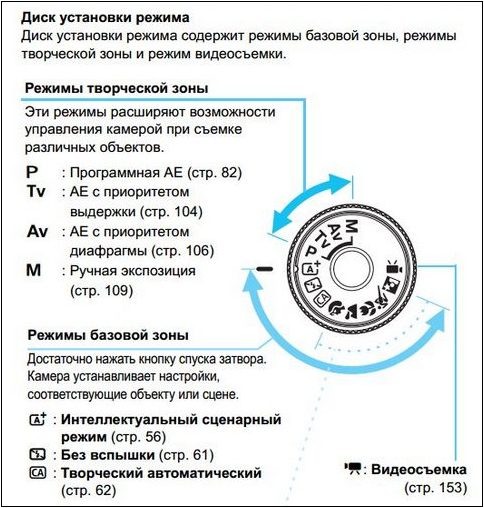 Эта удобная настройка позволяет держать затвор камеры открытым так долго, как требуется, хоть минуты, хоть даже часы!
Эта удобная настройка позволяет держать затвор камеры открытым так долго, как требуется, хоть минуты, хоть даже часы!
by Stefan Thaler
Великолепный эффект с помощью настройки Bulb Mode можно получить при съемке последовательности фейерверков и отражении их на одном изображении. Вы можете в качестве «щита» прикрывать ладонью объектив между снимками или использовать серую карту в качестве естественного подручного материала, чтобы на сенсор камеры не попадал лишний свет. С помощью длинной выдержки у вас на одном снимке может оказаться несколько изображений фейерверков, что придаст фотографии нарядный и более праздничный вид.
by Takk B
Режим Bulb доступен на большинстве камер. Его можно выбрать на колесе настройки сверху корпуса (как правило, отображается как буква «B»), либо через ручной режим экспозиции с помощью прокрутки. Поворачивайте колесико до тех пор, пока на дисплее не появится слово Bulb.
В режиме Bulb Mode затвор будет открыт до тех пор, пока кнопка нажата, что позволяет фотографу самостоятельно выбирать экспозицию необходимую по времени. Безусловно, такое действие можно производить, просто нажав пальцем кнопку спуска, но это не очень практично. Вместо этого лучше использовать пульт дистанционного спуска затвора, чтобы открывать и закрывать затвор.
Безусловно, такое действие можно производить, просто нажав пальцем кнопку спуска, но это не очень практично. Вместо этого лучше использовать пульт дистанционного спуска затвора, чтобы открывать и закрывать затвор.
Как настроить и использовать режим Bulb
- Избегайте сотрясения камеры
Не нужно говорить о том, что наилучшим решением, дабы избежать сотрясение камеры, будет использование штатива или любой твердой и устойчивой поддержки для нее. Штатив гарантирует отсутствие движения камеры во время длительной экспозиции. Убедитесь, что штатив устойчиво стоит на земле, защищен от вибраций ветра. Опустите штатив на уровень ниже, если это необходимо для большей надежности.
- Используйте удаленный спуск
Удаленный спуск затвора позволит фотографу держать затвор открытым так долго, как это необходимо и избежать при этом дрожания камеры, которое обязательно нанесет вред качеству снимка. Простым нажатием кнопки на пульте ДУ откроется и закроется затвор тогда, когда это будет нужно фотографу.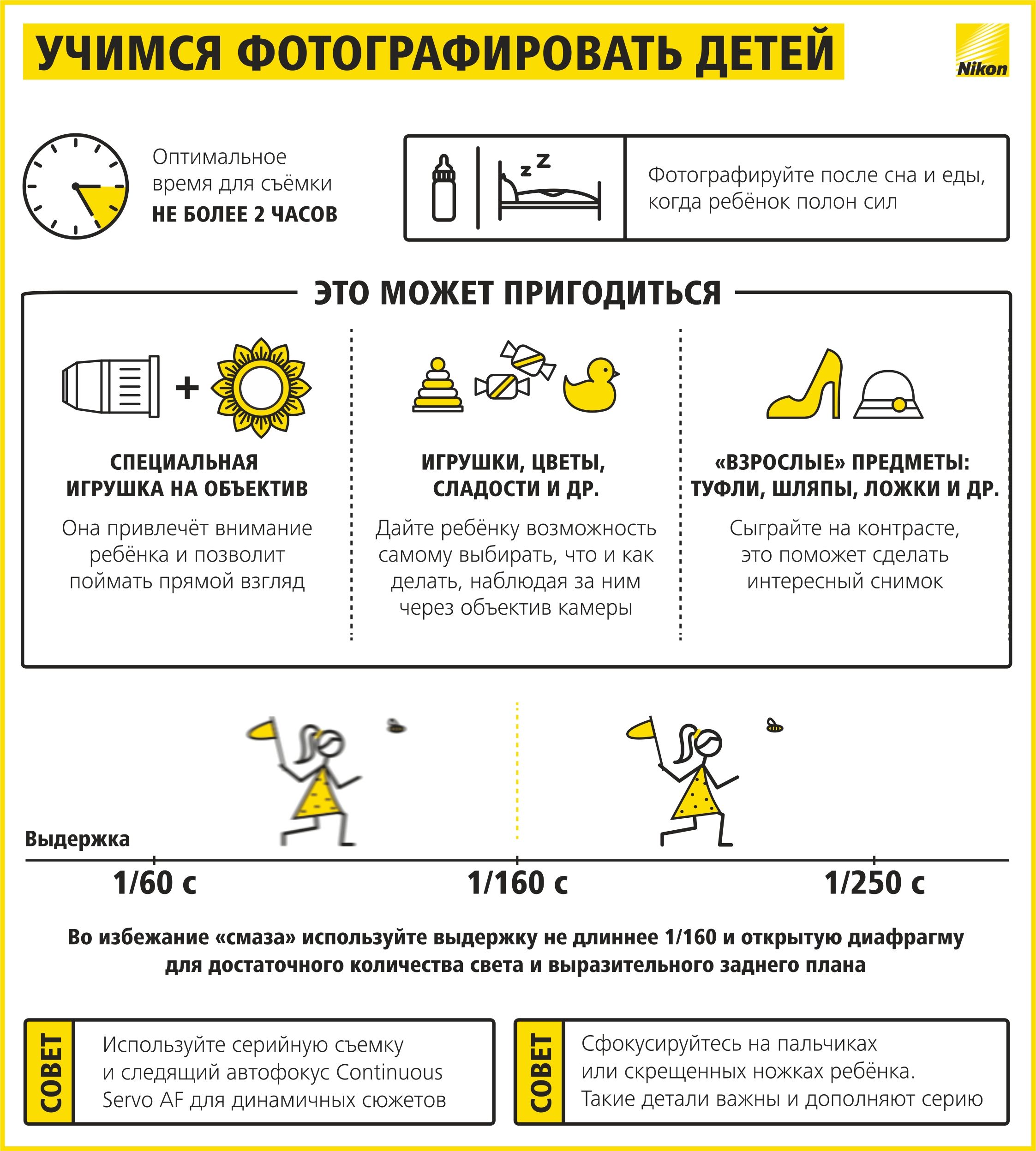 Некоторые пульты имеют встроенный таймер для настройки времени экспозиции.
Некоторые пульты имеют встроенный таймер для настройки времени экспозиции.
- Выставляйте настройки вручную
Bulb Mode работает в ручном режиме. Фотограф должен определить параметры экспопары, прежде чем начать фотосессию. Для начала установите диафрагму f/8 и экспериментируйте с экспозицией. Если ваш снимок получается слишком темным, следует увеличить время; если он слишком светлый, укоротить срок воздействия света на чувствительный элемент. Не используйте высокие значения ISO. У вас есть все рычаги управления для получения правильно экспонированного снимка. Используйте низкие значения ISO и вы полностью исключите ненужный шум на своей фотографии.
- Держите поблизости запасной аккумулятор
Фотосъемка в режиме Bulb – энергозатратная. Вам может понадобиться дополнительный аккумулятор для камеры. Перед фотосессией полностью зарядите рабочий блок питания и захватите с собой дополнительный.
- Снимайте в RAW
Это поможет получить изображения максимального качества, и придаст файлу больше гибкости на стадии редактирования.
Знание и выполнение этих небольших рекомендаций помогут фотографу получить снимки достойного качества в условиях низкой освещенности с использованием Bulb Mode.
Полезные статьи
Фейерверк – как не испортить красоту!
Если фотограф хочет получить резкое и четкое изображение быстро двигающегося объекта, необходимо исп …
идеирепортажная фотография
19
Все зарницы будут ваши, или Правила для фотографирования молний
Пожалуй, даже не слукавим, что каждый фотограф когда-то пытался сфотографировать молнию. У кого-то п …
идеифотография для начинающих
20
О фотографиях — хороших и не очень
Сколько мегапикселей нужно, чтобы получить хороший снимок? А какой нужен зум? А какой фотоаппарат? В . ..
..
идеиистория фотографиикомпозиция
43
Как изменить скорость затвора на камерах Canon
Если вы хотите делать действительно отличные фотографии, вам нужно научиться управлять скоростью затвора. Тем не менее, это иногда пугает начинающих фотографов.
К счастью, изменить скорость затвора очень просто. Вам просто нужно переключиться в ТВ или ручной режим и изменить настройки на экране вашей камеры.
Меня зовут Калеб, и я работаю фотографом более четырех лет. Выдержка была одной из первых вещей, о которых я узнал после того, как занялся фотографией, и в этой статье я попытаюсь демистифицировать эту тему.
Если вы хотите узнать, как изменить скорость затвора на вашей камере Canon, или если вы просто хотите узнать, о чем говорят фотографы, говоря о таких числах, как 1/250, продолжайте читать.
Содержание
- Что такое скорость затвора?
- Как изменить скорость затвора на Canon
- Какую скорость затвора следует использовать?
- Короткие выдержки
- Медленные выдержки
- Что фотографы считают короткой выдержкой
- Часто задаваемые вопросы
- Почему у меня низкая скорость затвора?
- Что означают цифры скорости затвора?
- Достаточно ли 1/4000 скорости затвора?
- Заключение
Что такое скорость затвора?
Прежде чем мы перейдем к изменению скорости затвора на вашем Canon, давайте быстро рассмотрим, что это такое.
Скорость затвора определяет, насколько быстро или медленно открывается и закрывается затвор камеры, чтобы сделать снимок. Поскольку это происходит с невероятно высокой скоростью, выдержка измеряется в долях секунды.
Вы могли слышать такие числа, как 1/250, 1/1000 или даже 1/4000, упоминаемые другими фотографами. Все они относятся к скорости затвора.
Например, выдержка 1/1000 означает, что затвор камеры был открыт на 1/1000 секунды. Короткая выдержка будет иметь больший знаменатель, а медленная — меньший.
Почему вас вообще должна волновать скорость затвора? Ну, это сильно влияет на то, как получается картинка. Позже в статье мы рассмотрим, как скорость затвора влияет на ваши фотографии.
Однако сначала я объясню, как изменить скорость затвора на вашей камере Canon по своему вкусу.
Как изменить скорость затвора на Canon
Изменить скорость затвора несложно, и это займет всего несколько минут, как только вы научитесь это делать.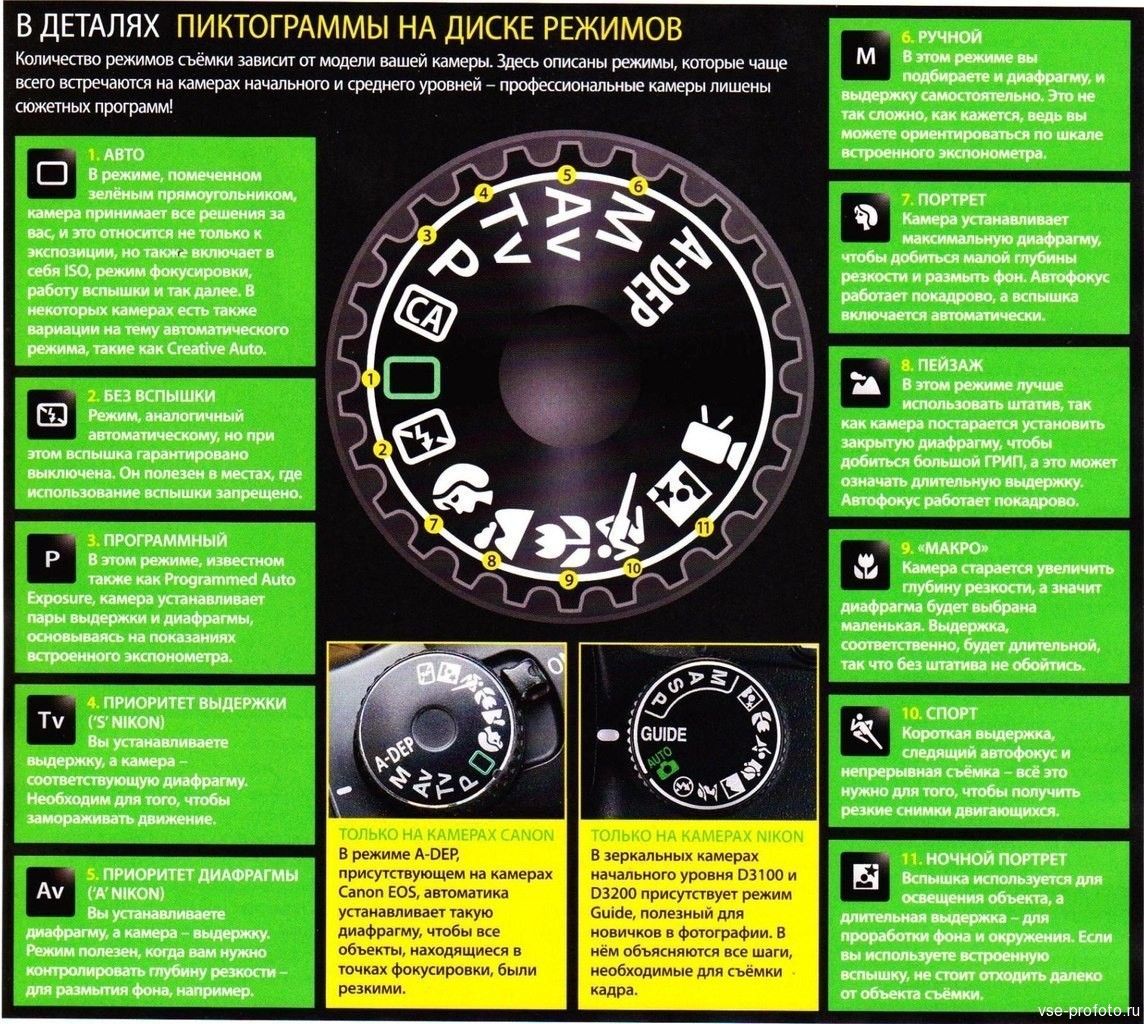
Первый шаг — убедиться, что вы действительно можете изменить скорость затвора в текущем режиме.
Автоматический режим является самым простым в использовании, но это происходит за счет того, что ваша камера принимает большинство решений за вас. Эти решения включают скорость затвора и вы не сможете настроить его, пока находитесь в автоматическом режиме .
Для самостоятельной настройки выдержки следует переключиться на ручной или ТВ на диске режимов. Ручной режим даст вам полный контроль над настройками, в то время как Tv является сокращением для приоритета выдержки .
В режиме приоритета выдержки вы сможете изменить выдержку, оставив остальные настройки, такие как диафрагма и ISO, в автоматическом режиме.
После переключения режимов ваша выдержка будет видна на цифровом экране камеры. Изменить его просто.
Все, что вам нужно сделать, это нажать кнопку Q , чтобы включить изменение настроек, а затем отрегулировать скорость затвора с помощью кнопок направления.
В ручном режиме вы увидите скорость затвора в качестве первого параметра, доступного для изменения, при этом текущая скорость затвора записывается в дробном формате. В режиме приоритета выдержки скорость затвора будет единственным параметром, который вы можете изменить.
Какую выдержку следует использовать?
Выбор скорости затвора сильно повлияет на то, как в конечном итоге будут выглядеть ваши фотографии. Не существует выдержки, которая была бы универсально лучшей.
Какой из них следует использовать, зависит от таких условий, как освещение, а также от того, снимаете ли вы неподвижный или движущийся объект.
Выдержка — это только одна часть треугольника экспозиции, наряду с диафрагмой и ISO. Если вы не справитесь с этим, ваши фотографии могут оказаться переэкспонированными или недоэкспонированными. С точки зрения непрофессионала, это означает, что они будут слишком светлыми или темными.
Короткие скорости затвора
Более короткие скорости затвора отлично подходят для съемки движущихся объектов .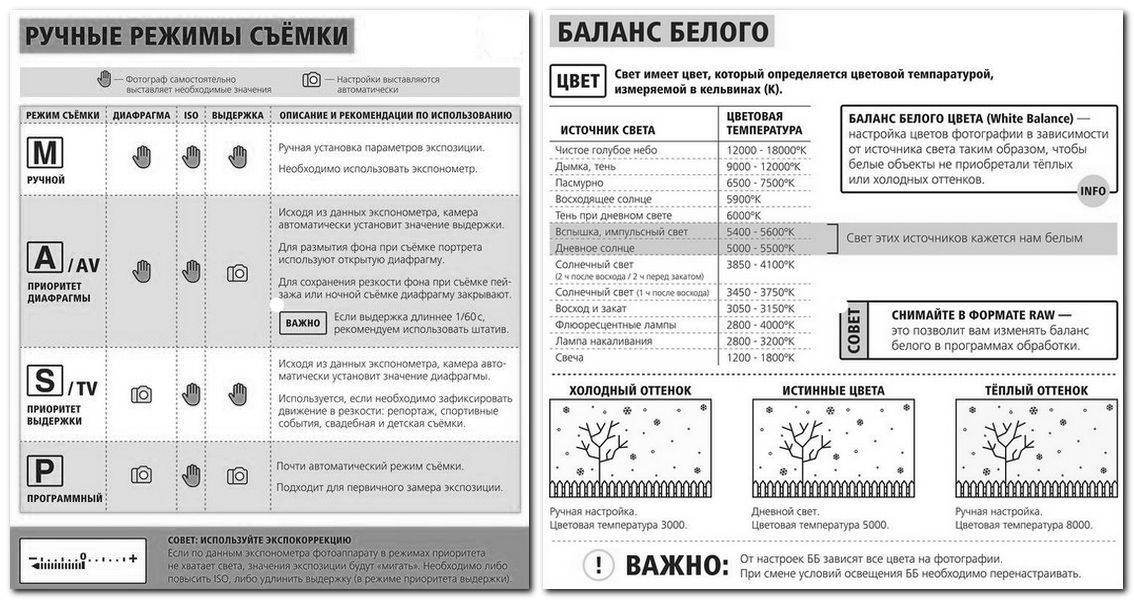 Если вы фотографируете такой объект, как быстро движущийся спортсмен или автомобиль на шоссе, вам нужно использовать более короткую выдержку. На более высоких скоростях вы получите гораздо более четкое изображение и меньшее размытие движения.
Если вы фотографируете такой объект, как быстро движущийся спортсмен или автомобиль на шоссе, вам нужно использовать более короткую выдержку. На более высоких скоростях вы получите гораздо более четкое изображение и меньшее размытие движения.
Однако у этих более высоких скоростей есть компромисс. Камера менее способна улавливать свет из-за быстрого открытия и закрытия затвора, и в результате конечный результат получится темнее.
Это затрудняет съемку с короткой выдержкой в темных условиях. Если у вас нет достаточного освещения, снимки, сделанные с такими настройками, вероятно, будут слишком темными.
Длинные скорости затвора
С другой стороны, более длинные скорости затвора не требуют столько света . Эти выдержки хороши, когда вам не так важно размытие или если вы намеренно добиваетесь такого эффекта.
Вы можете использовать более длинную скорость затвора, если вы фотографируете толпу и не заботитесь о четкой фиксации деталей каждого человека, или если вы фотографируете гоночный автомобиль и хотите использовать движение эффект размытия, чтобы показать его скорость.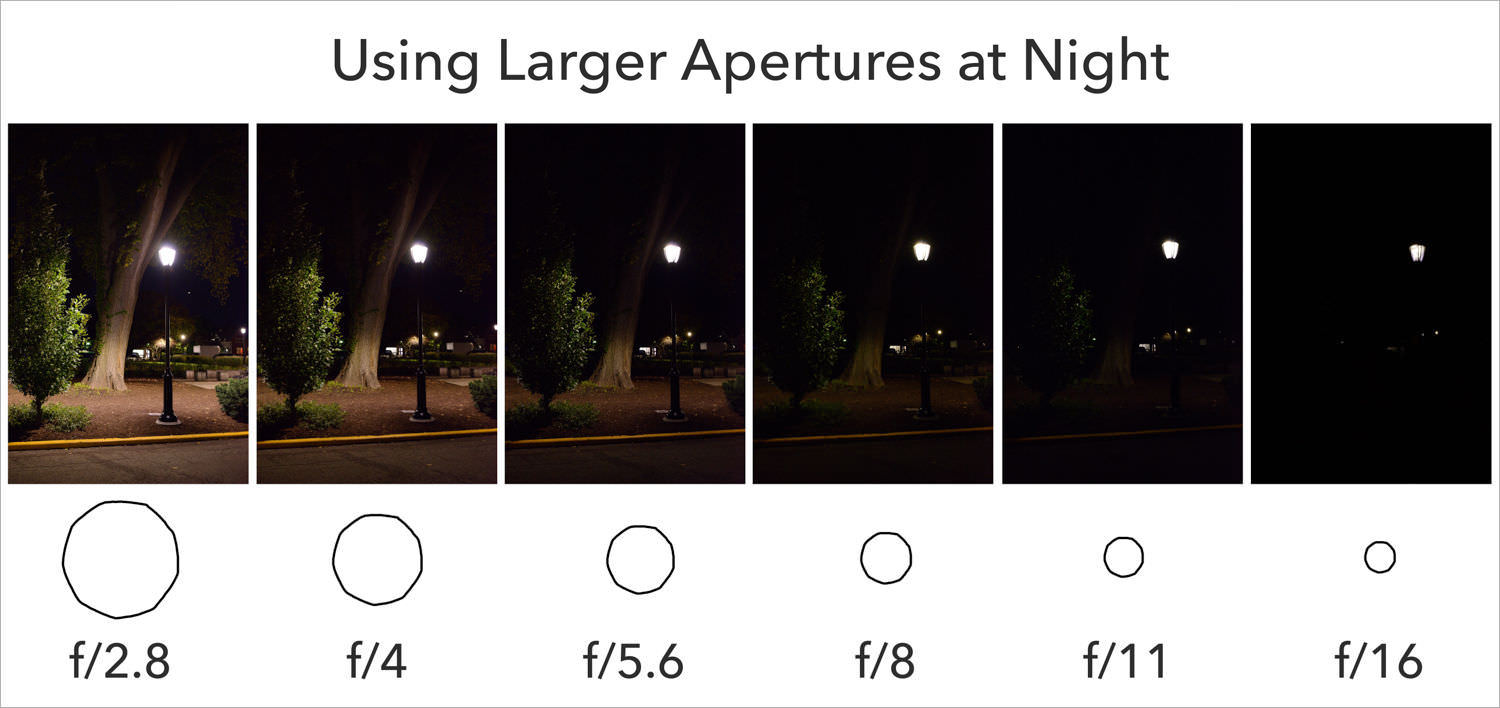
С учетом сказанного гораздо проще столкнуться с непреднамеренным размытием при использовании длинной скорости затвора. Чтобы избежать этого, вам нужно использовать штатив, чтобы сократить любое движение, когда затвор открыт.
Что фотографы считают короткой выдержкой
Как правило, короткая выдержка начинается примерно с 1/500, а длинная выдержка начинается примерно с 1/15.
Однако оптимальные настройки во многом зависят от вашего точного освещения и типа снимка, который вы пытаетесь сделать. Чтобы по-настоящему освоить использование выдержки, вам придется самостоятельно поиграть с настройками, различным освещением и движущимися объектами и посмотреть, что работает лучше всего.
Часто задаваемые вопросы
Остались вопросы? Вот несколько дополнительных вопросов, которые мы получаем о скорости затвора.
Почему у меня низкая скорость затвора?
Если вы заметили, что скорость затвора слишком длинная, убедитесь, что вы находитесь в ручном режиме или ТВ , чтобы вы могли контролировать настройку самостоятельно.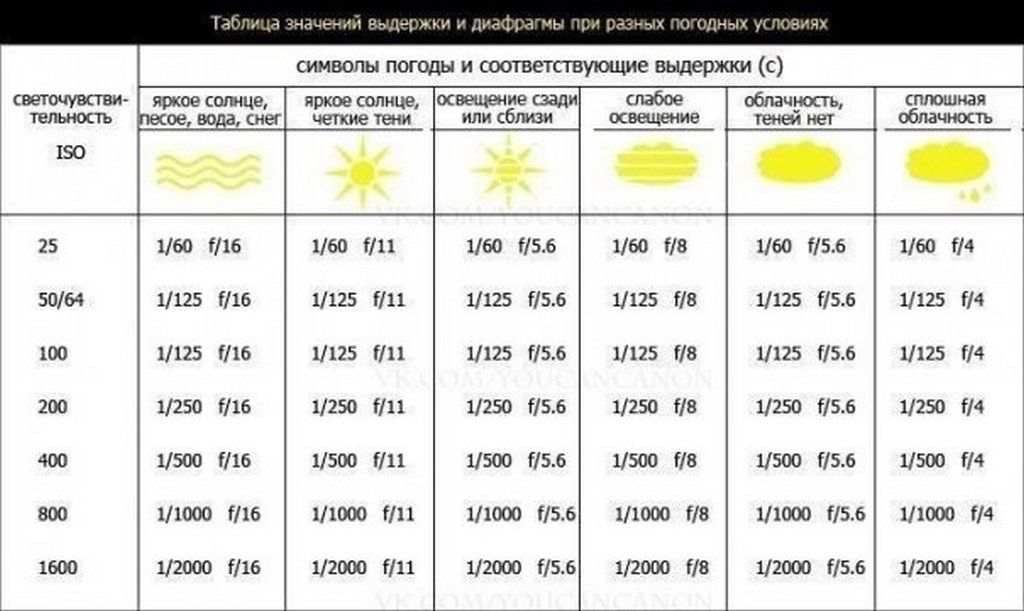
Что означают цифры скорости затвора?
Скорость затвора указывается в долях секунды. Например, 1/1000 означает, что затвор открыт на 1/1000 секунды.
Достаточно ли 1/4000 скорости затвора?
1/4000 — очень короткая выдержка, которая должна дать вам четкое и резкое изображение. Это не значит, что это идеальная выдержка, которая будет работать постоянно. Другие факторы, такие как освещение, по-прежнему важны для определения наилучших настроек в данной ситуации.
Заключение
Скорость затвора может быть пугающей для новичков, но на практике ее легко освоить.
Если вы привыкли использовать автоматический режим, вам, скорее всего, будет полезно попробовать ручной режим или приоритет выдержки и поэкспериментировать с этими настройками самостоятельно.
Все еще нужна помощь с выдержкой на вашей камере Canon? У вас уже есть идеальная выдержка? Обязательно сообщите нам об этом в комментариях.
Руководство по работе с камерой Canon Rebel T6
Краткие советы
1. Начните с режима P (автоматическая программа). Затем постепенно переходите к съемкам на телевидении.
(приоритет выдержки) и AV (приоритет диафрагмы), прежде чем перейти к полному ручному режиму.
(М). См. ниже описание каждого режима и когда использовать различные параметры.
Начните с режима P (автоматическая программа). Затем постепенно переходите к съемкам на телевидении.
(приоритет выдержки) и AV (приоритет диафрагмы), прежде чем перейти к полному ручному режиму.
(М). См. ниже описание каждого режима и когда использовать различные параметры.
2. Настройте камеру на автоматический поворот вертикальных изображений в камере и на компьютер. (Перейдите в меню «Настройка» > «Автоповорот» и выберите первый вариант со значками камеры и компьютера.)
3. MakerMinds — это общее пространство, на усмотрение других, выключите бипер (Меню съемки, вкладка 1).
4. По возможности устанавливайте значение ISO 1600 или ниже, чтобы избежать шума на изображении.
5. Нажмите значок камеры справа от видоискателя, чтобы получить доступ к просмотру в реальном времени, который
поднимает зеркало, чтобы вы могли видеть сцену на ЖК-дисплее (а не в видоискателе). Для
фильмы, переместите диск выбора режимов на значок видеокамеры; камера автоматически входит
Прямая трансляция. Затем нажмите значок камеры рядом с видоискателем (с красной точкой), чтобы
начать или остановить запись видео.
Для
фильмы, переместите диск выбора режимов на значок видеокамеры; камера автоматически входит
Прямая трансляция. Затем нажмите значок камеры рядом с видоискателем (с красной точкой), чтобы
начать или остановить запись видео.
Знакомство с элементами управления Canon T6
Диск выбора режимов
Диск выбора режимов — это то, с чего начинаются ваши решения о съемке. Выбранный режим не
определяет только то, как определяется экспозиция, но также и то, сколько других функций и
Вам доступны элементы управления. Например, автоматические настройки (такие как Авто, Портрет,
Пейзаж и еда) передают большую часть контроля камере, оставляя вас ограниченными
параметры таких функций, как баланс белого. Ручное управление (например, Program, Aperture
приоритет, приоритет скорости затвора и режимы ручной экспозиции) предоставляют больше пользовательских возможностей
для экспозиции и разрешить доступ ко всем другим функциям, предлагаемым камерой.
Хотя полностью автоматические режимы просты в использовании, вам лучше ознакомиться — и использование — того, что часто называют PASM (программа, приоритет диафрагмы, выдержка приоритет и вручную). На диске режимов T6 приоритет диафрагмы обозначен как AV (диафрагма значение), а приоритет выдержки помечен как TV (значение времени).
P = программная автоматическая экспозиция: Хотя программа по сути является автоматическим режимом, в котором камера определяет
настройки выдержки и диафрагмы для сцены, вы можете отрегулировать эти параметры
в тандеме. Если, например, начальная скорость затвора слишком медленная, чтобы удерживать камеру
в руке и сделайте четкий снимок, поверните главный диск, чтобы отрегулировать выдержку/диафрагму
комбинацию, пока не получите более короткую выдержку.
ТВ = Приоритет выдержки: В этом режиме вы выбираете выдержку, а камера выбирает диафрагму. Пока не у вас очень устойчивые руки или вы используете штатив, лучше ориентироваться на выдержку около 1/125 секунды или быстрее, особенно если вы используете Live View и должны держите камеру подальше от тела. Использование видоискателя при съемке помогает стабилизировать камеру, так как она упирается в ваше лицо, а ваши руки не вытянуты. Поэтому старайтесь снимать с видоискателем при использовании более длинных выдержек.
Чтобы остановить действие, используйте выдержку 1/200 секунды или меньше; для размытия изображений, например
водопады, попробуйте 1/60 секунды или медленнее. Имейте в виду, однако, что если вы используете
вспышка (встроенная или дополнительная), самая короткая выдержка
камера позволяет выдержку 1/200 секунды для синхронизации затвора и вспышки.
AV = Приоритет диафрагмы: Основным преимуществом съемки в режиме приоритета диафрагмы является возможность управления глубиной. поля (насколько резко изображение выглядит вблизи и вдали). Цифры диафрагмы могут быть немного сбивает с толку — чем меньше число (f/2.0), тем больше отверстие. Это не только позволяет большему количеству света попасть на датчик для экспозиции, но также обеспечивает неглубокую глубины резкости, которая идеально подходит для портретов, так как размывает фон и подчеркивает главный предмет. Для пейзажей нужна большая глубина резкости, поэтому большая часть изображения находится в фокусе. Для этого закройте диафрагму (выбрав большее число f/stop).
M = Вручную: В этом режиме можно выбрать как выдержку, так и диафрагму. Следить
на датчике экспозиции в видоискателе или на ЖК-дисплее в режиме Live View. Когда знак
находится в центре, изображение должно быть точно экспонировано. Если экспозиция не
по своему вкусу, вы можете легко отрегулировать выдержку и/или диафрагму, чтобы сделать его ярче
или темнее.
Когда знак
находится в центре, изображение должно быть точно экспонировано. Если экспозиция не
по своему вкусу, вы можете легко отрегулировать выдержку и/или диафрагму, чтобы сделать его ярче
или темнее.
T6 также предлагает полностью автоматический режим (ищите зеленый значок A), режим вспышки когда вы не можете или не хотите, чтобы вспышка автоматически выдвигалась при необходимости, Автоматический режим и несколько сюжетных режимов, таких как «Портрет», «Пейзаж», «Еда» и «Макро». Полное описание каждого из них см. в руководстве по эксплуатации камеры. Но имейте в виду, что ваши варианты ограничены всеми этими режимами, и один из ключей к получению отличных снимков ставит себя под контроль.
Другие важные элементы управления
T6 оснащен рядом специальных кнопок, которые позволяют быстро настроить
настройки.
Q : Нажмите кнопку Q (на задней панели камеры), чтобы открыть подробное меню. что позволяет менять все важные настройки при съемке в одном из PASM режимы.
4-позиционное управление : Рядом с кнопкой «Установить» вы можете нажимать клавиши со стрелками для регулировки (по часовой стрелке от стрелка влево) привод/автоспуск, ISO, автофокус (AF) и баланс белого (WB).
Как снимать портрет?
Есть несколько типов портретов, от постановочных до откровенных.
В первом случае обязательно откройте диафрагму (низкое значение f/stop), чтобы размыть фон, подчеркивая ваш объект, а не его или ее окружение. Убедитесь, что затвор скорость достаточно высока (1/125 секунды), чтобы компенсировать любое движение камеры — или субъекта.
При съемке спонтанного портрета используйте выдержку не менее 1/200 секунды для
быстрый снимок, так как человек может двигаться, пока вы делаете снимок.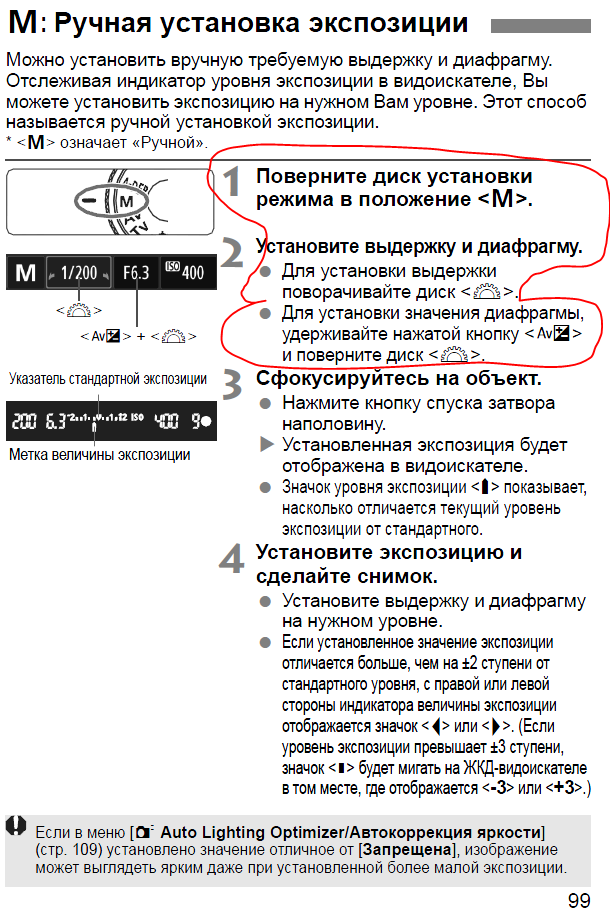
Как снимать дистанционно?
Приложение Canon Camera Connect — отличный способ делать снимки, не руки на камеру. Это особенно полезно при съемке с длинной выдержкой, когда даже нажатие кнопки может привести к движению камеры или когда вы хотите сфотографировать что-то, где ваше присутствие может отвлекать, например дикая природа.
Чтобы установить соединение, выполните следующие действия:
1. Загрузите бесплатное приложение Canon Camera Connect на свой смартфон или планшет. (Его доступно для устройств Android и iOS.)
2. На T6 перейдите на третью вкладку меню настройки. Убедитесь, что для параметра Wi-Fi установлено значение Включить.
3. Прокрутите вниз до функции Wi-Fi и нажмите «Подключиться к смартфону». Оставить никнейм как EOS T6, или введите другой псевдоним. Нажмите «ОК».
4. Выберите Простое подключение и нажмите OK.
5. Перейдите в настройки Wi-Fi на своем смартфоне и нажмите на сеть EOST6.
6. Введите пароль (номер ключа шифрования на ЖК-дисплее камеры) и нажмите «Присоединиться». Маленький индикатор Wi-Fi на задней панели камеры будет мигать, пока она делает соединение и загорится зеленым светом, когда все будет готово.
После установления соединения запустите приложение Camera Connect на смартфоне, и выберите Canon EOS Rebel T6 для подключения. Если вы заблудились, следуйте инструкциям на ЖК-дисплее камеры и руководство по простому подключению в приложении Canon Camera Connect.
Коснитесь значка удаленной съемки в режиме Live View. Это активирует Live View на камере. Сцена перед объективом появится на вашем смартфоне.
Вы можете изменить несколько настроек в зависимости от выбранного режима экспозиции. К ним относятся
f/stop или скорость затвора, а также компенсация экспозиции, баланс белого, автофокус
и режим движения.

